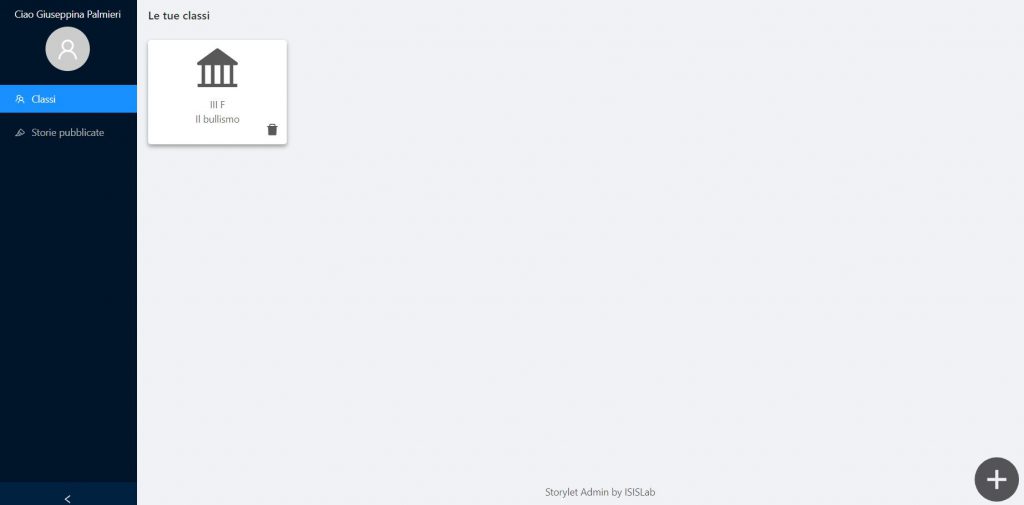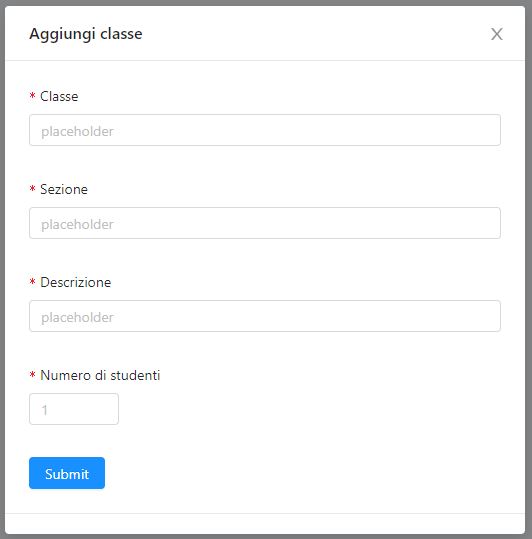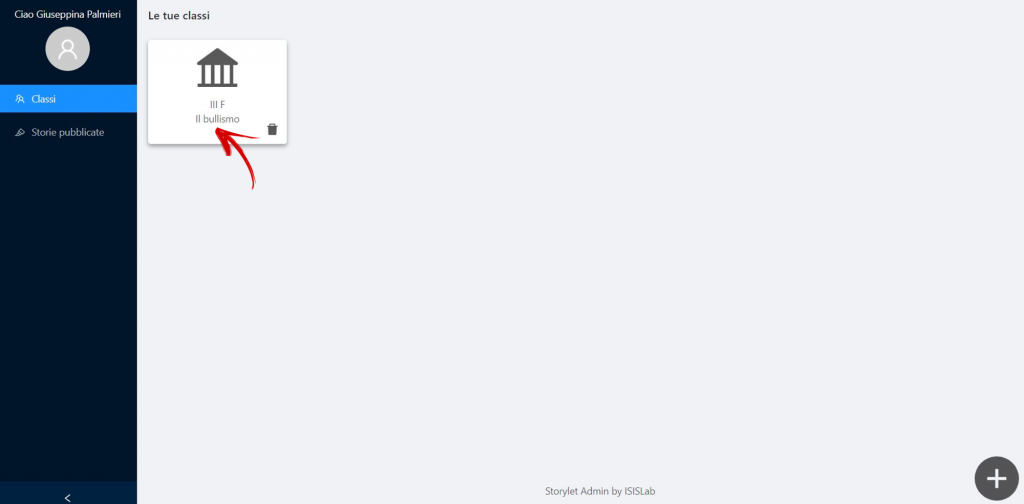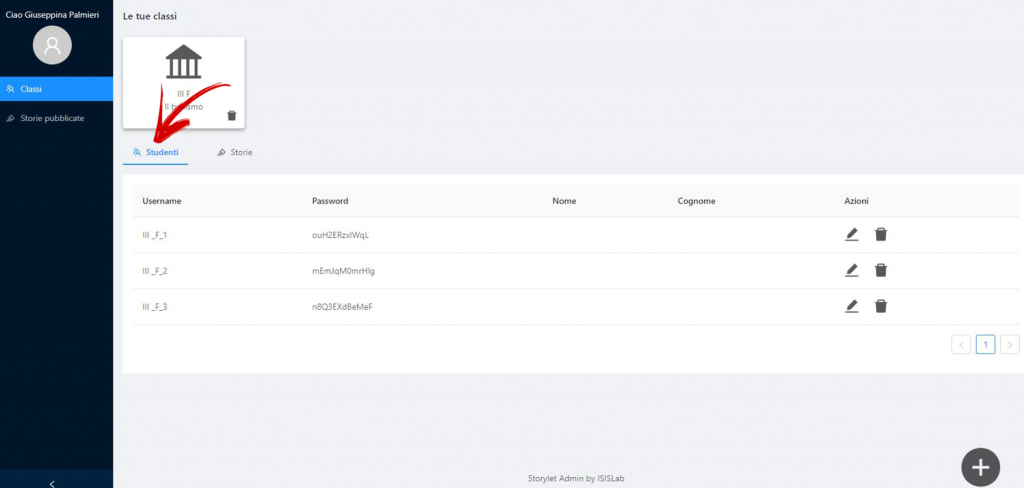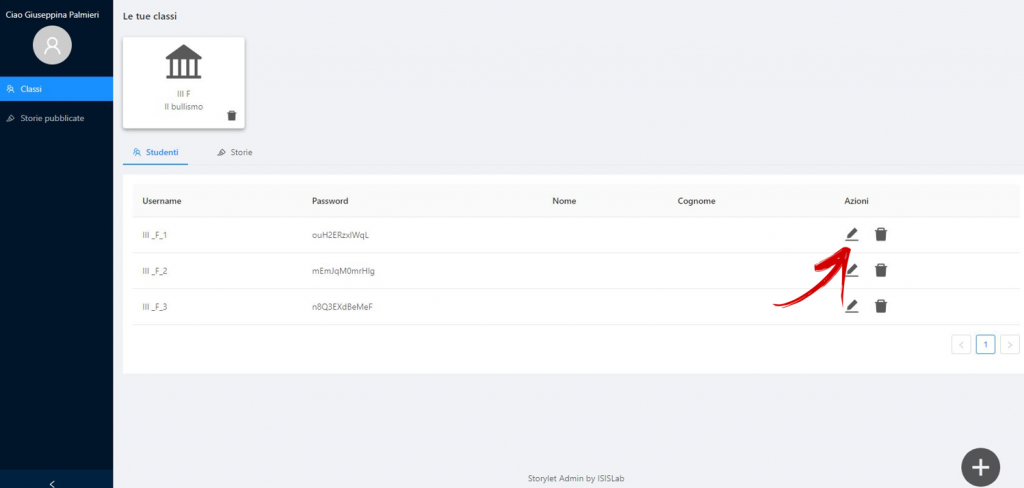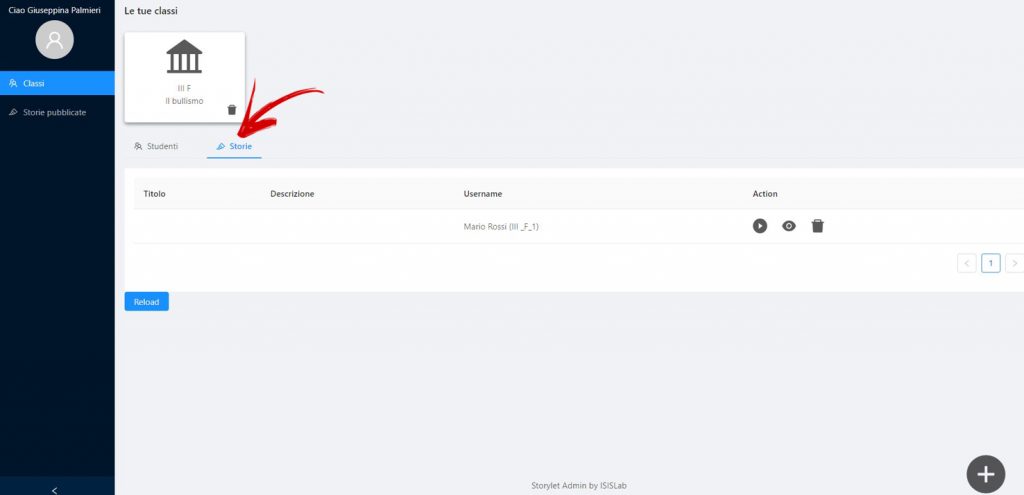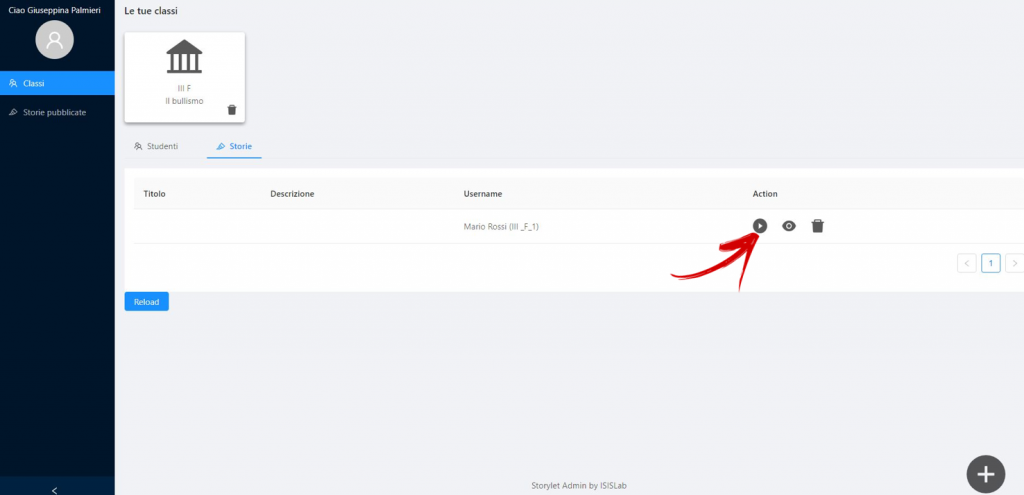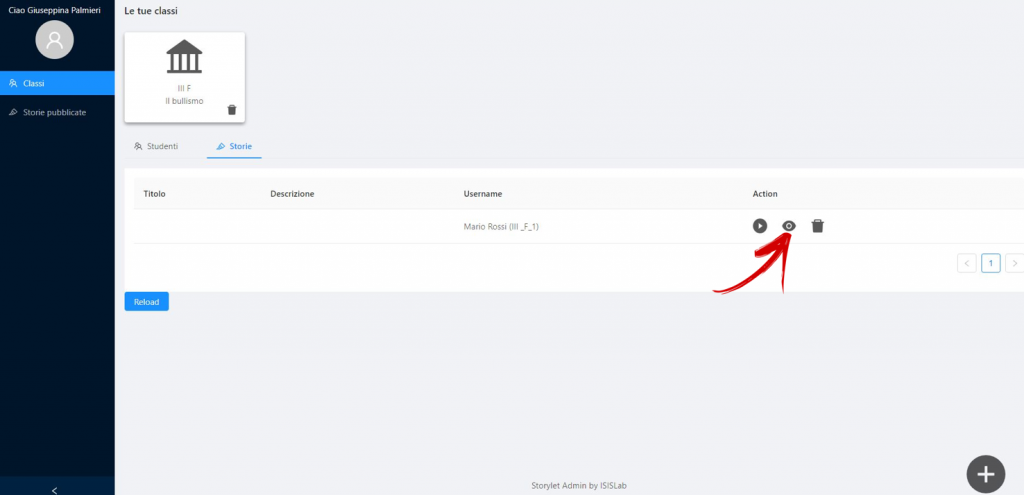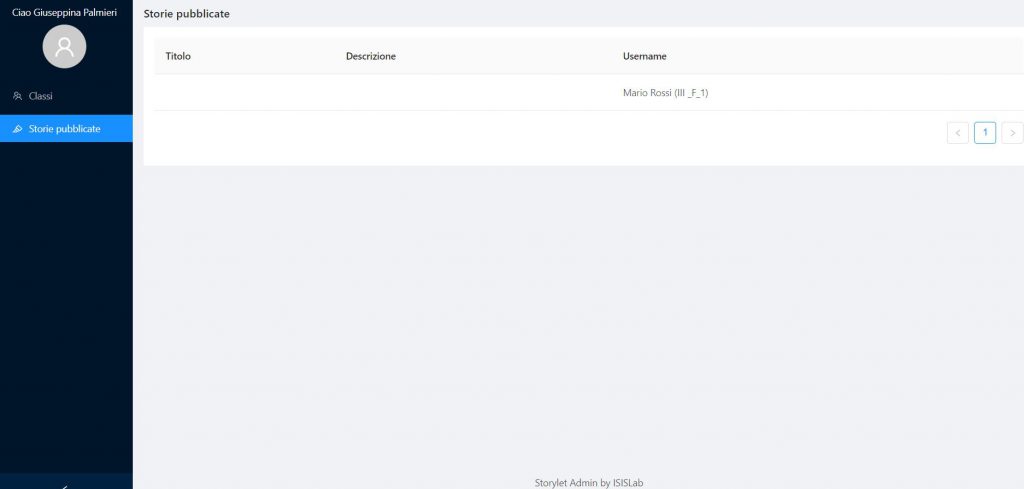Organizzazione delle Novelette in classe
Il docente può iniziare a organizzare le classi e a registrare gli studenti sul sito “Novelette”. A questo punto gli studenti potranno accedere e prendere parte al progetto. Ogni storia trae spunto da uno scenario educativo con un tema scelto dall’insegnante tra quelli disponibili sulla piattaforma.
Per la visualizzazione delle Novelette, il docente può cliccare sul pulsante:
Login docente
Il docente accede per la gestione della classe e la creazione di Novelette.
Guida veloce per il docente
Scheda "Studenti"
La sezione “Classi” visualizza le classi create e cliccando su una specifica di esse si può accedere alle schede: “Studenti” e “Storie”.
La scheda “Studenti” mostra gli studenti registrati e può essere modificata Dopo la registrazione, lo studente può accedere al sito per creare la propria storia.